MicroStrategy ONE
Google Analytics 4에서 데이터 가져오기
MicroStrategy ONE 업데이트 11부터 Google Analytics 4를 새로운 업데이트의 일부로 사용할 수 있습니다. 데이터 가져오기 환경 .
2023년 7월 1일부터 Universal Analytics(UA)의 새로운 데이터 처리를 중단하고 기본 측정 솔루션을 Google Analytics 4(GA4)로 전환하기로 한 Google의 결정(2024년에 UA의 완전한 사용 중단이 계획됨)을 인정함MicroStrategy이(가) 통합 기능을 사전에 업그레이드했습니다. MicroStrategy ONE 버전에 도입된 향상된 GA4 커넥터 사용 업데이트 11(2023년 9월): MicroStrategy사용자는 중요한 데이터 소스에 지속적으로 액세스할 수 있을 뿐 아니라 GA4가 제공하는 고급 기능의 혜택을 받습니다. 이 제품은 이벤트 기반 데이터 모델, 사용자 개인 정보 보호에 대한 강조 및유연한 리포팅 기능 때문에 이전 버전인 UA와 구별됩니다.
GA4 및 그 혜택에 대한 광범위한 개요는 을(를) 참조하십시오. 차세대 분석인 Google Analytics 4를 소개합니다.
다음 섹션에서는 Google Analytics 4를MicroStrategy을(를) 사용하여 데이터를 쉽게 가져하고 리포팅 및 시각화에 대한 노력을 줄일 수 있습니다.
사전 조건
데이터를 가져오기 전에 주로 API 구성과 관련된 특정 사전 조건을 충족해야 합니다. 이를 통해 GA4에서MicroStrategy .
-
에 로그인 Google Analytics 개발자 구역.
-
프로젝트 선택, 다음으로 이동 API 및 서비스를 활성화함을(를) 클릭하고 API 및 서비스 활성화 . 에 대해 검색 Google Analytics 데이터 API및 Google Analytics Admin API활성화하십시오.
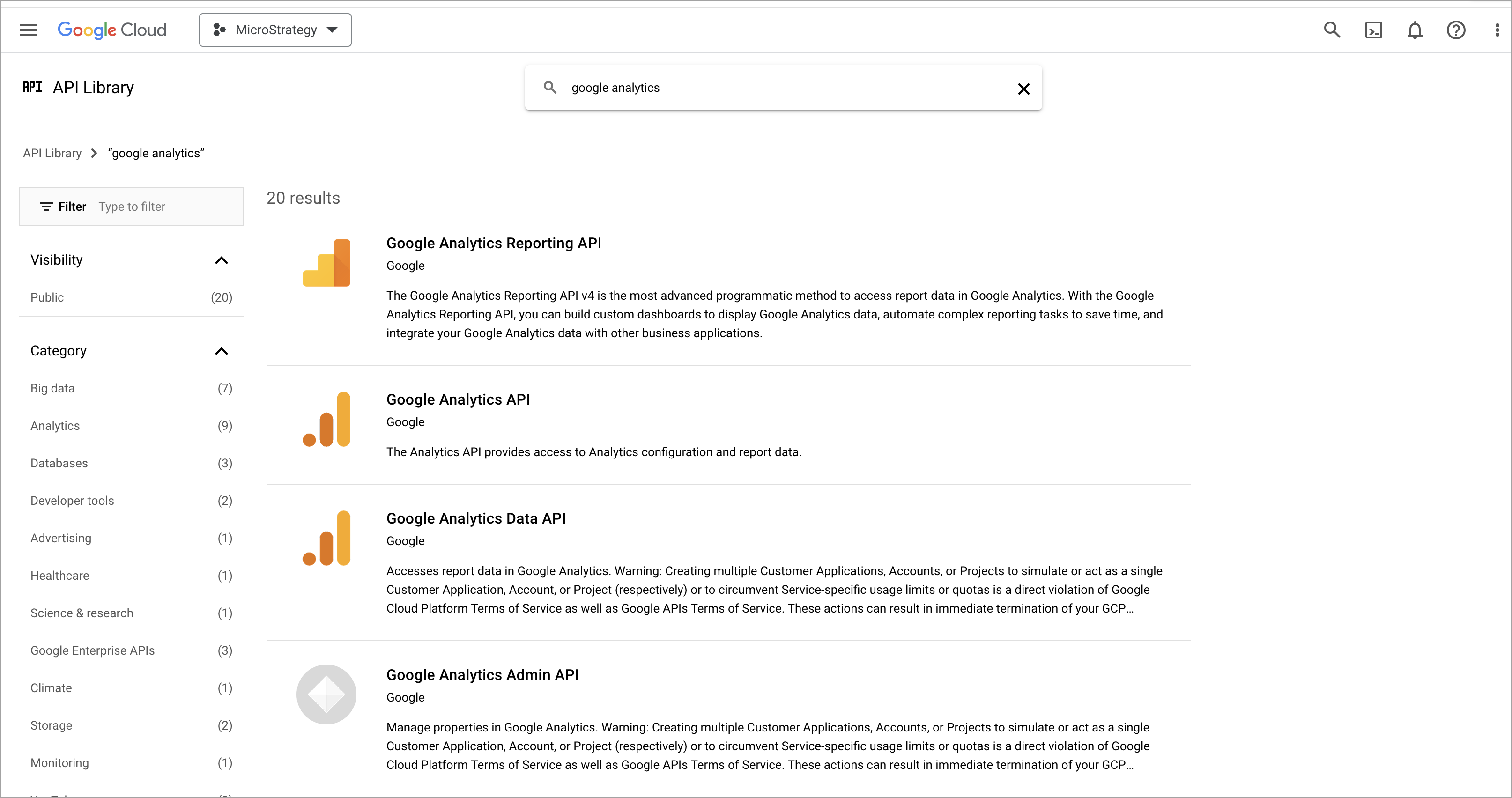
-
프로젝트에 필요한 API가 활성화되어 있는지 확인하십시오.
IAM을 사용하여 OAuth 구성 설정 Google Analytics에 대한 개체
OAuth 구성을 설정하면 데이터에 안전하게 액세스하고 통합이 Google Analytics 계정에 설정된 권한을 준수합니다.
-
탐색 창에서 을(를) 클릭합니다. 데이터 소스 , 및 찾기 Google Analytics포함하지 않습니다.
-
을(를) 마우스 오른쪽 버튼으로 클릭합니다. Google Analytics데이터 소스를 편집하고 클릭새로운 인증 서비스 추가 .
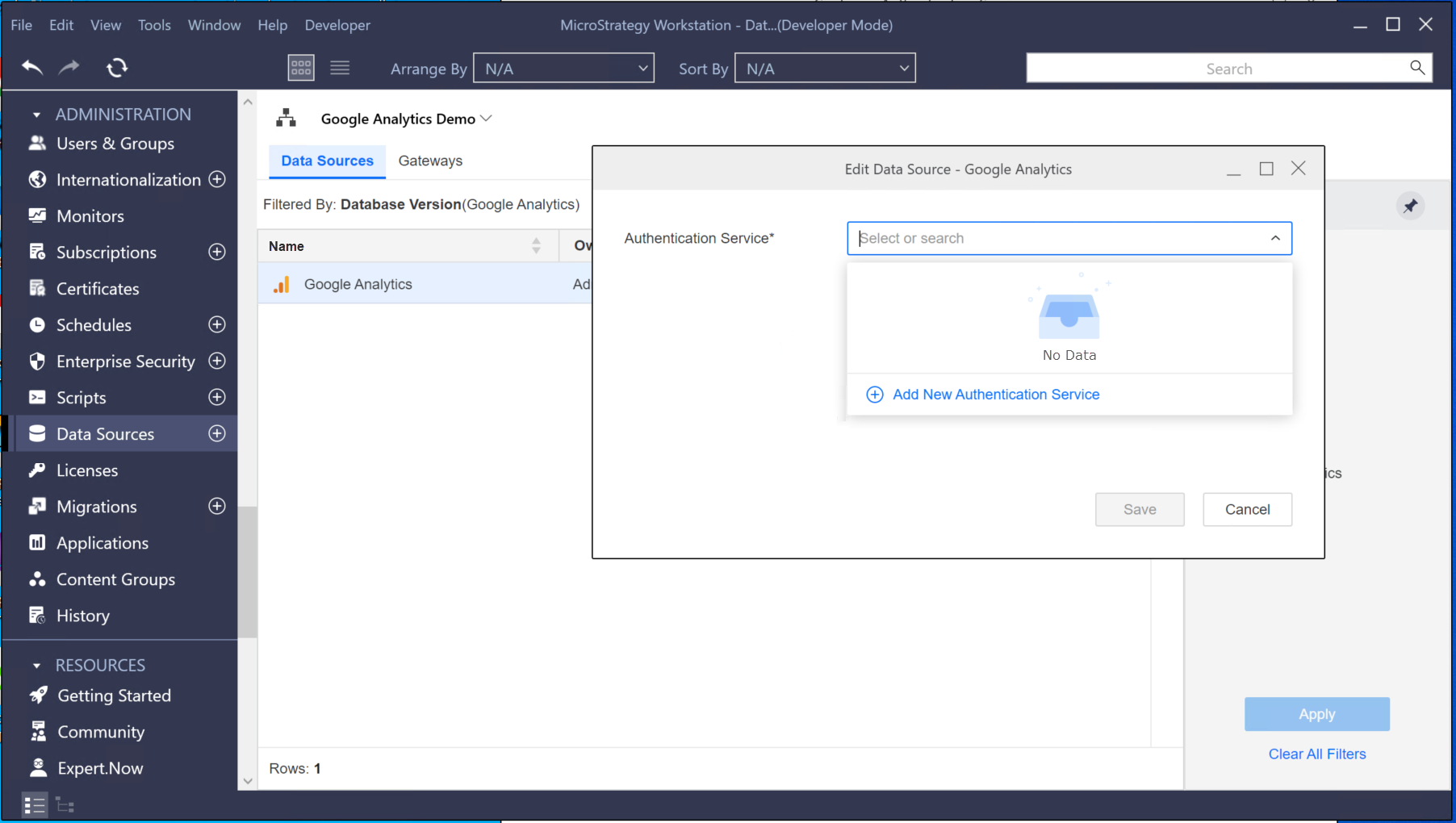
-
새로 만들기인증 서비스을(를) 클릭합니다. 아래MicroStrategy구성, 입력클라이언트 ID및클라이언트 암호및 클릭저장 .
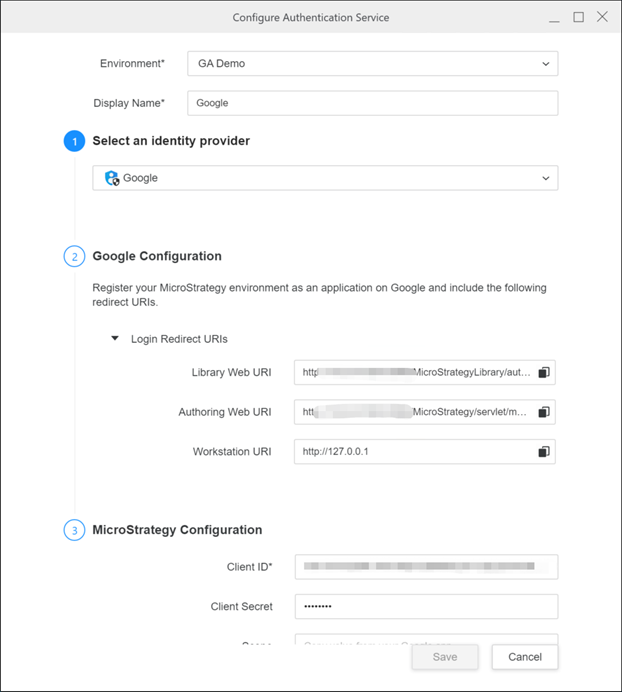
참조 KB483527: MicroStrategy Desktop 또는 Workstation에서 Google API 데이터 가져오기 커넥터를 구성하는 방법 Google 앱을 구성하는 방법에 대한 자세한 내용은 을(를) 참조하십시오.
-
저장을 클릭합니다.
Google Analytics 계정에 로그인
-
Workstation 탐색 창에서 을(를) 클릭합니다.
 다음데이터 세트 .
다음데이터 세트 . -
선택환경 , 프로젝트 , 데이터 가져오기 큐브을(를) 클릭하고확인 .
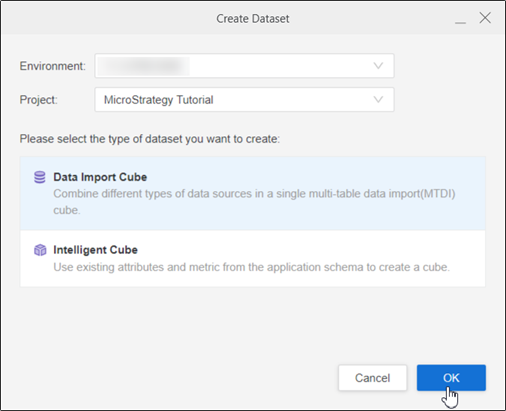
-
찾기 Google Analytics데이터 소스를 선택한 후 팝업에 Google 자격 증명을 입력합니다.
Google Analytics를 위한 별도의 데이터베이스 인스턴스를 구성할 필요가 없습니다. MicroStrategy은(는) 즉시 사용할 수 있는(04) 데이터베이스 인스턴스를 제공합니다. 따라서 이 섹션에 직접 액세스할 수 있으며, Google Analytics를 선택하면 Google의 인증 페이지로 바로 이동합니다.
-
허용MicroStrategy앱을 사용하여 Google 계정에 액세스하십시오.
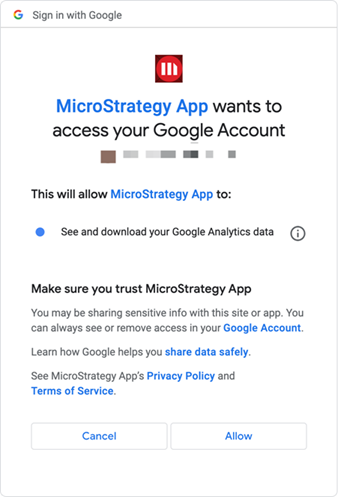
-
Workstation으로 돌아갑니다.
Google Analytics 4에서 데이터 가져오기
-
마우스를 올리기 Google Analytics데이터 소스 및 클릭구성
 .
. -
선택버전 , 계정 , 속성을(를) 클릭하고확인 .
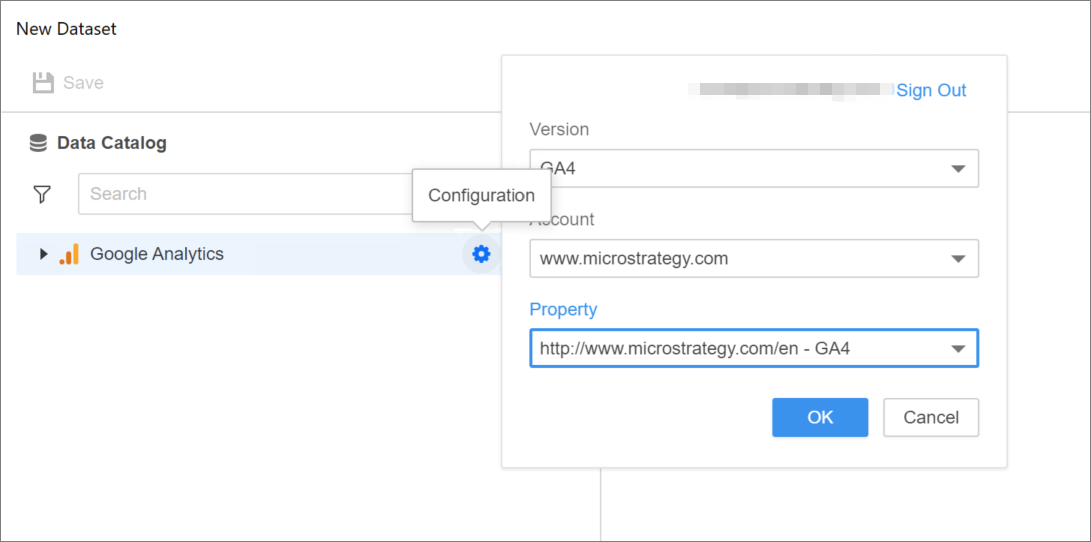
-
다음 방법 중 하나를 사용하여 Google Analytics 데이터를 가져올 수 있습니다.
미리 정의된 리포트가 있는 데이터를 가져오려면 여기를 클릭하십시오.-
왼쪽 창에서 Google Analytics리포트를 소싱하고 찾아 볼 수 있습니다.
-
리포트를 두 번 클릭하여 오른쪽 창에 추가합니다.
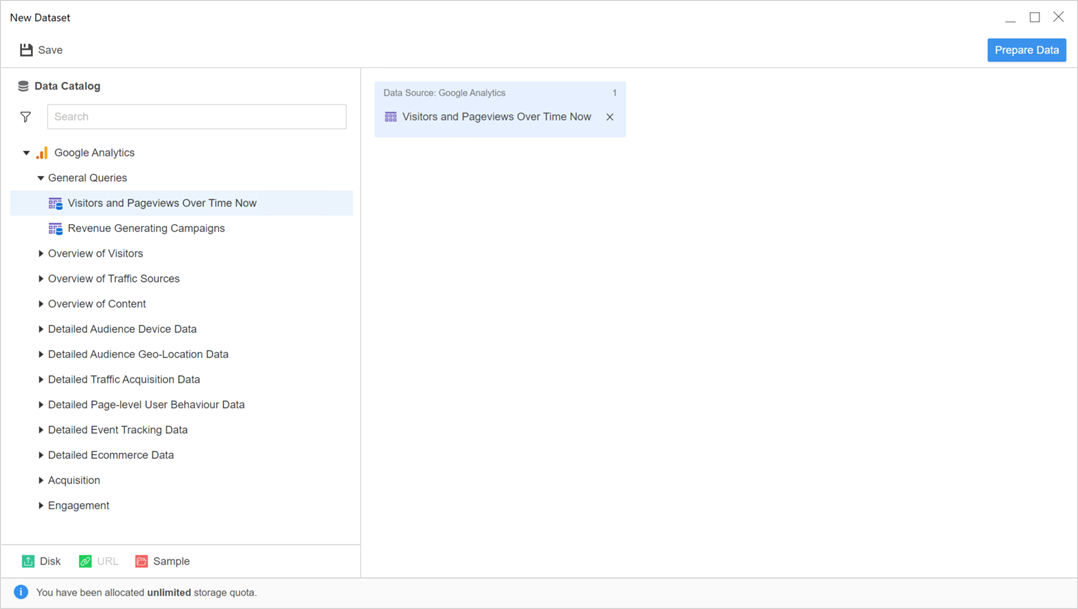
미리 정의된 리포트를 편집하여 데이터를 가져오려면 여기를 클릭하십시오.-
리포트 위에 마우스를 올려 놓으면편집
 .
. -
선택날짜 범위및 클릭쿼리에서 테이블 추가 .
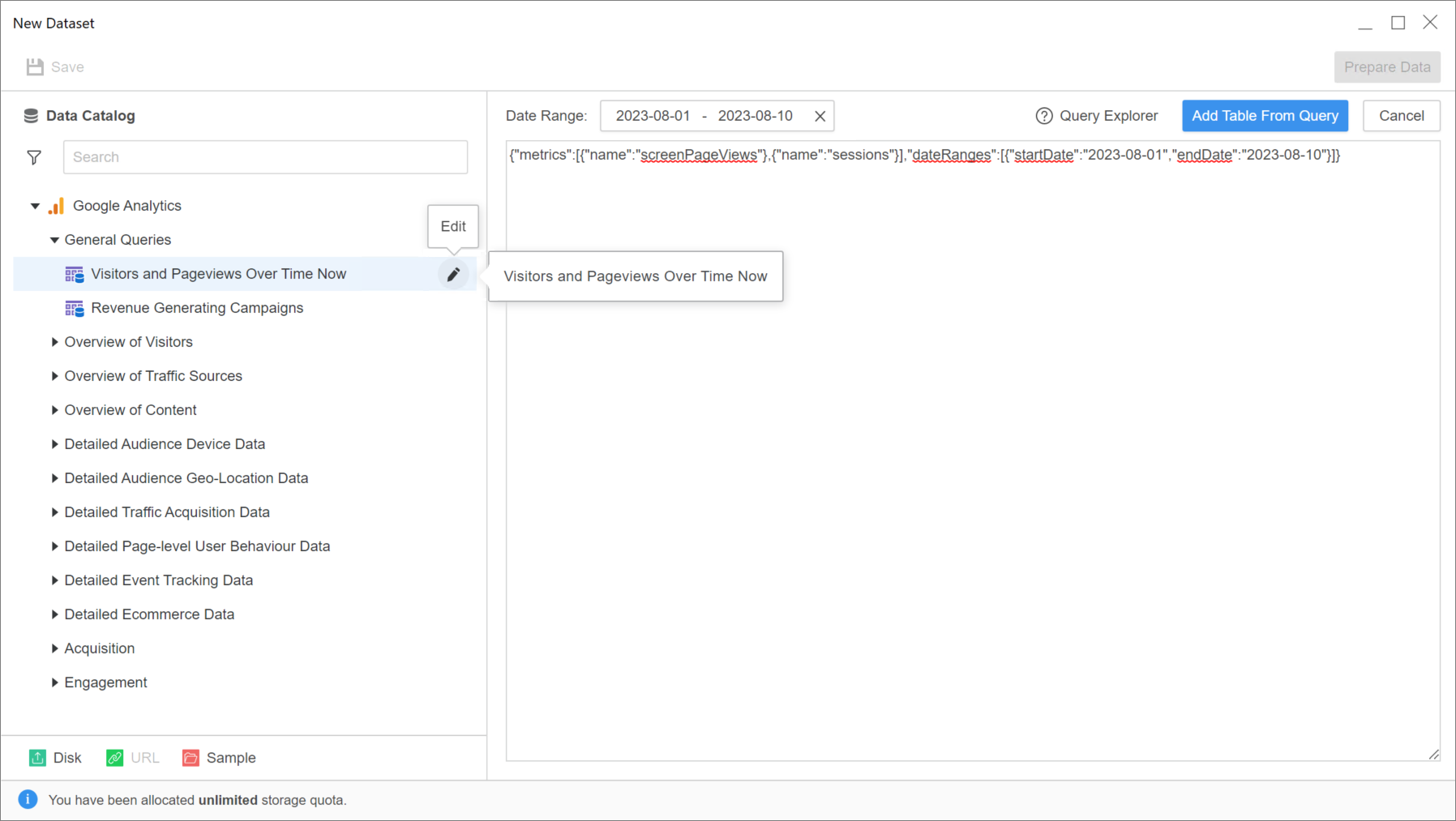
사용자 정의 쿼리로 데이터를 가져오려면 여기를 클릭하십시오.-
마우스를 올리기 Google Analytics데이터 소스 및 클릭사용자정의 쿼리 추가
 .
. -
클릭
 쿼리 탐색기팝업 대화 상자에서 사용자 정의 쿼리를 생성합니다.
쿼리 탐색기팝업 대화 상자에서 사용자 정의 쿼리를 생성합니다.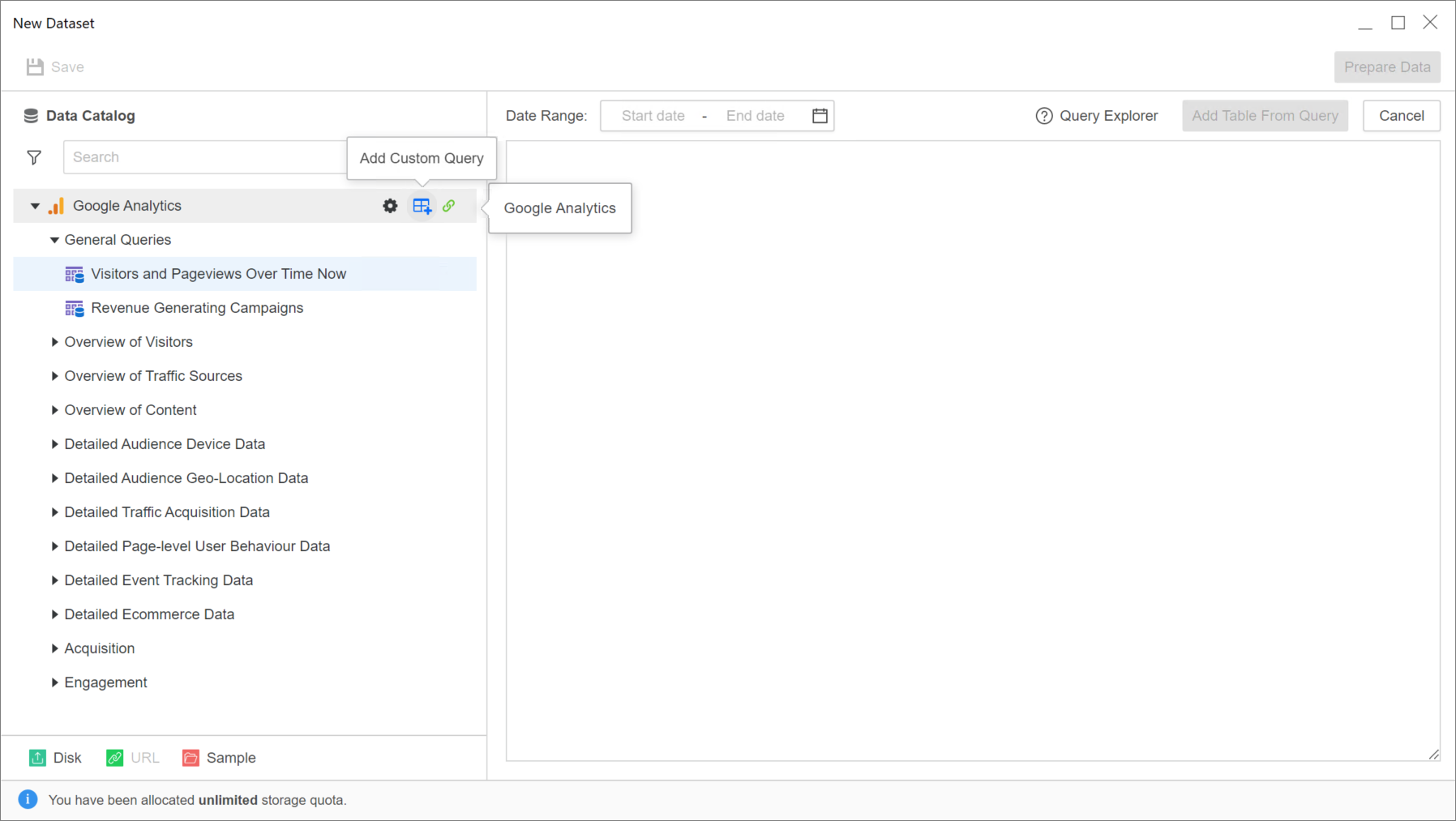
-
JSON 복사 본문을 쿼리 편집기 창으로 이동한 다음날짜 범위 , 필요한 경우.
-
클릭쿼리에서 테이블 추가 .
-
-
데이터 준비를 클릭합니다.
-
에서미리 보기창에서 샘플 데이터를 보고 열 유형을 수정할 수 있습니다.
-
게시큐브 에MicroStrategy선택한 데이터로 표시됩니다.
